参考线是PS中很强大的工具,省时省力,效果极佳,能够帮助我们的内容
教大家使用PS合成逼真的下雨效果
第四步
现在我们需要操作天空与地板之间的区域。为此,选择"Floor Mask"组的图层蒙版 (CTRL +单击),将选区反选(选择>反向),然后按CTRL + Alt +点击"Pier"集团的图层。选区选中,复制(CTRL + J)得到了特定的区域。命名为"Reflection"。
(我按照上面的操作,是没有得到中间的选区,用了很比较笨的方试,反正效果能达到就行)
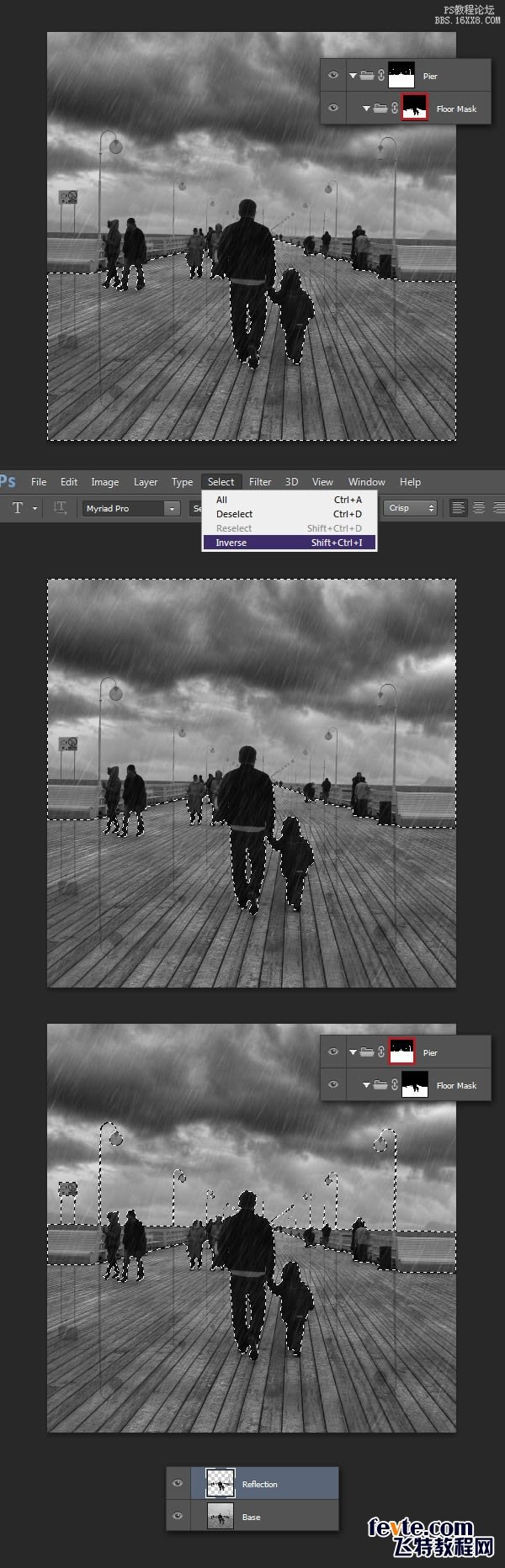
接下来是有点棘手。为了把效果看清楚,把全部效果先隐藏,可以创建一个新图层在"Reflection"的下面,用于检查,填充红色(编辑>填充),把设置不透明度为50%
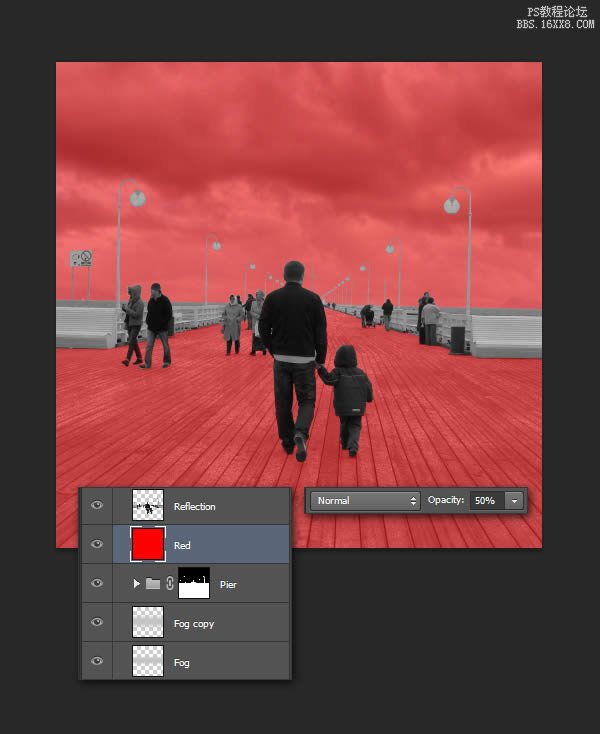
垂直翻转放置,以左边这对夫妻俩的脚在的基线。使用矩形选框工具(M),将左侧墙的部分选出,使用斜切模式(Ctrl + T,右键单击>斜切),做出反射墙的角度。
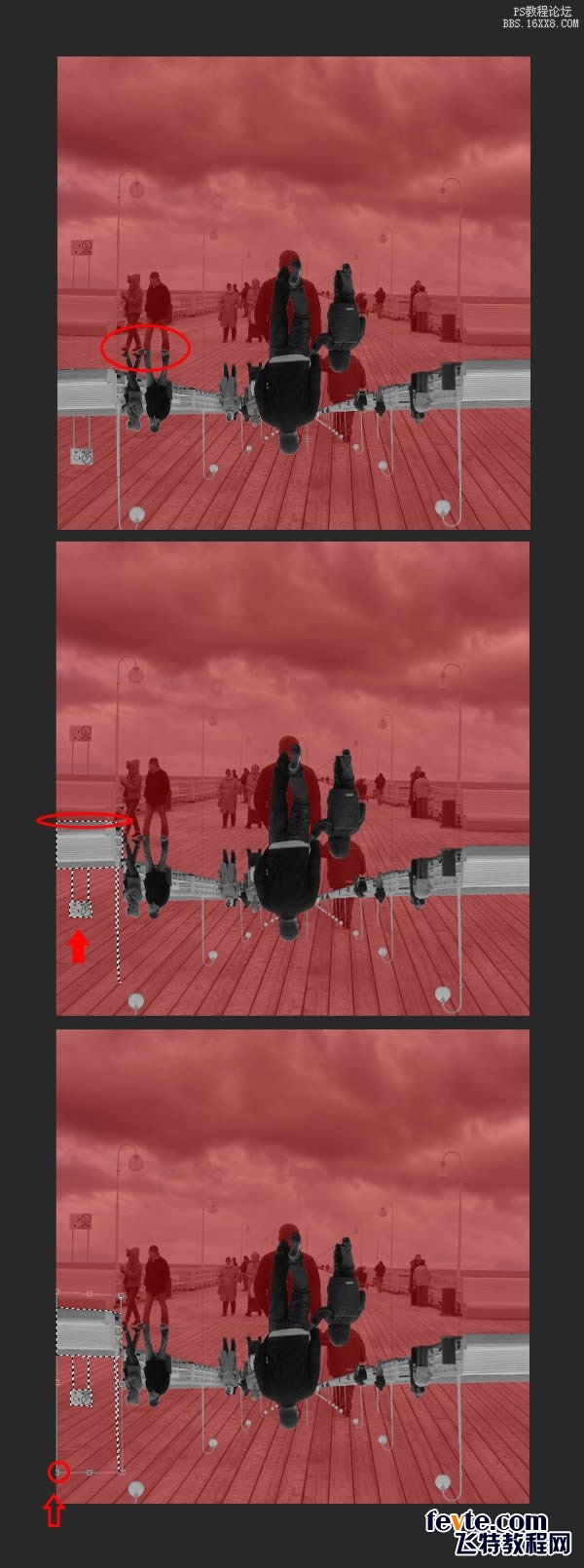
使用相同的手法,重复下面的部分
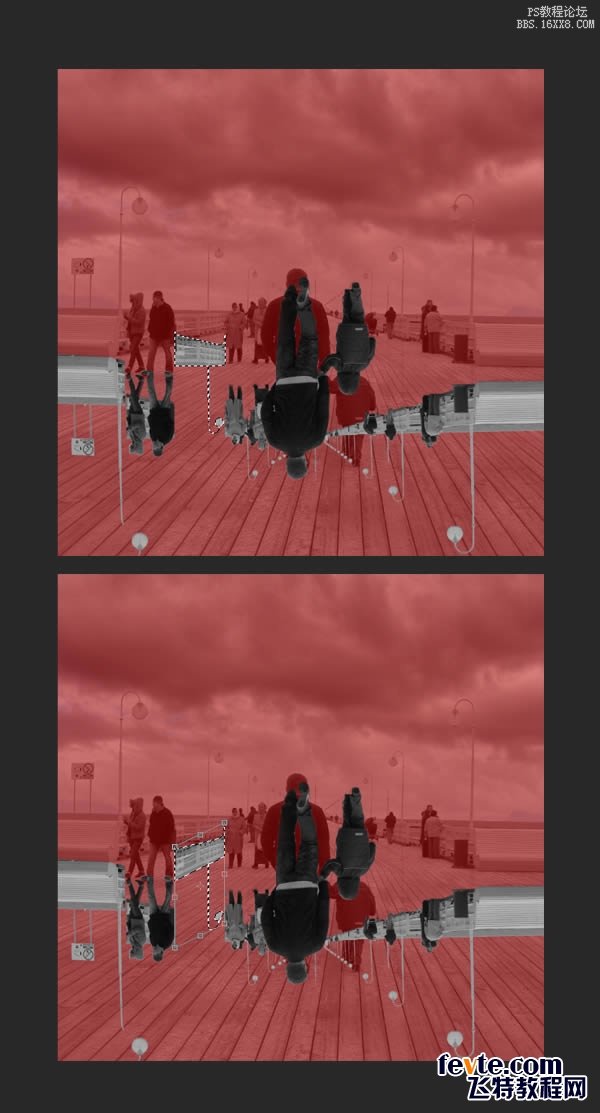
使用套索工具(L),将男人和孩子的选区选中,移动下来,以脚部分对齐。
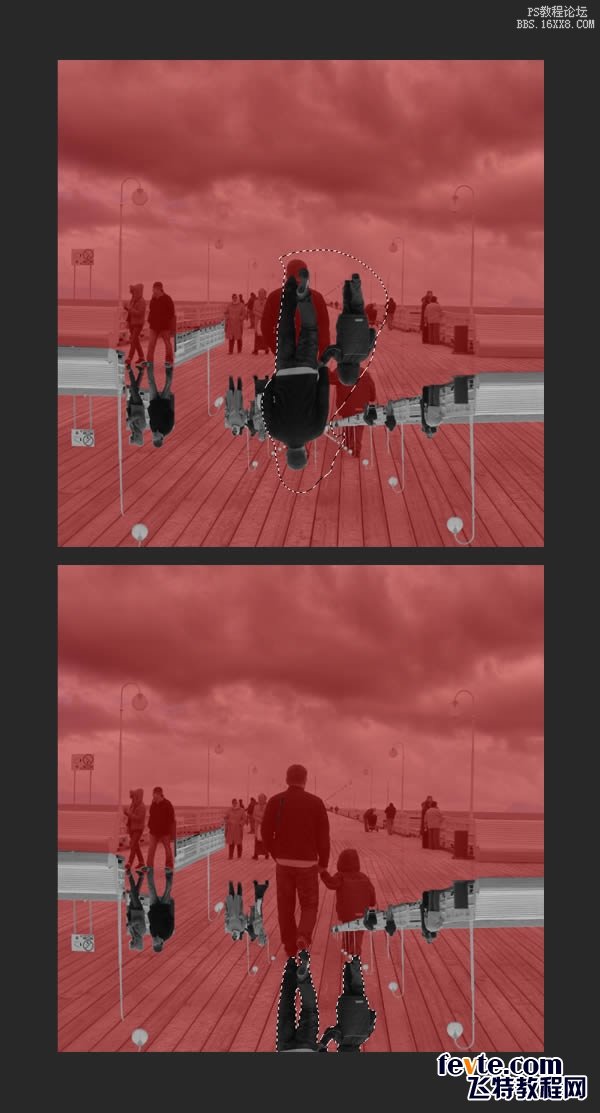
继续重复上面的方法,直到你得到以下的结果。
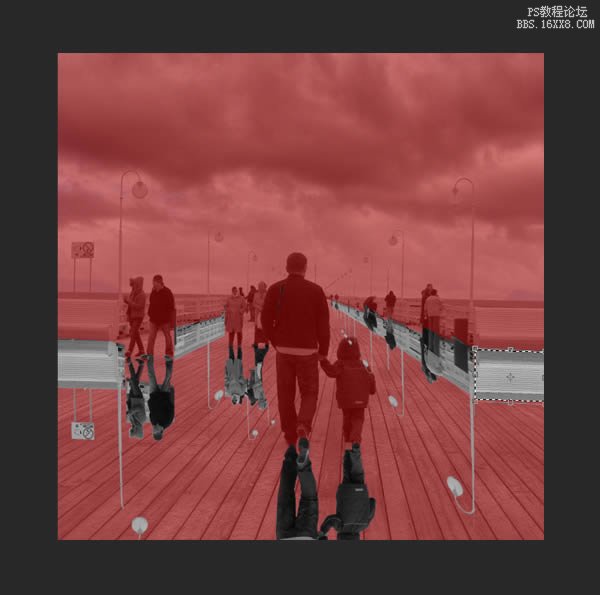
标签: 效果 教程 图片 合成 真的 教飞 的的 下雨 这篇 超强
相关










